|
|
Esercitazione > Uso dello stage e della linea temporale
Uso dello stage e della linea temporale
Dopo aver creato, importato e modificato i media, usare lo stage e la linea temporale per montare il filmato. È possibile creare media direttamente sullo stage (in tal caso non apparirà nella libreria a meno che non si converta in simbolo) oppure è possibile usare lo stage per organizzare media importati per singoli fotogrammi. La linea temporale determina quando i media appaiono nel filmato in base allo spostamento dell'indicatore di riproduzione tra i fotogrammi.
Modifica della larghezza e dell'altezza di un pulsante
Sullo stage manca uno dei pulsanti Selezionare un aquilone: nella procedura seguente si aggiungerà un'istanza del pulsante, quindi si procederà al ridimensionamento e all'allineamento sullo stage.
Poiché il simbolo del pulsante che si aggiunge al filmato è più grande delle istanze del pulsante già presenti sullo stage, si userà il pannello Informazioni per ridimensionare la nuova istanza.
| 1 |
Se il pannello Informazioni non è aperto, scegliere Finestra> Pannelli > Informazioni o fare clic sul pulsante Mostra informazioni sulla barra di accesso rapido.

|
| 2 |
Nella linea temporale, fare clic sul Fotogramma 1 del livello del pulsante Selezionare un aquilone. |
| 3 |
Trascinare un'istanza del pulsante Rokkaku Kite BUTTON dalla finestra della Libreria allo stage e posizionarla tra gli altri due pulsanti Selezionare un aquilone. Al termine i pulsanti avranno il seguente aspetto:

|
| 4 |
Nel pannello Informazioni, modificare la larghezza (L) a 54,2 e l'altezza (H) a 50,0 e premere Invio (Windows) o A Capo (Macintosh). |
 |
|
Allineamento degli oggetti sullo stage.
È possibile usare il pannello Allinea per allineare un oggetto in relazione con altri oggetti. La funzione ora viene usata per allineare tre pulsanti Selezionare un aquilone.
| 1 |
Sullo stage selezionare un pulsante Selezionare un aquilone, quindi, tenendo premuto il tasto Maiusc, fare clic per selezionare gli altri due pulsanti Selezionare un aquilone sopra illustrati. |
|
L'indicatore di riproduzione si trova ancora fermo al Fotogramma 1 della linea temporale. |
| 2 |
Se il pannello Allinea non è visibile, scegliere Finestra > Pannelli > Allinea. |
| 3 |
Nel pannello Allinea, fare clic sul pulsante Allineamento lungo il bordo superiore, il terzo pulsante da destra sulla fila superiore, per allineare i pulsanti in base ai rispettivi punti di registrazione. |
| 4 |
Scegliere il pulsante Distribuzione rispetto al bordo sinistro, il terzo pulsante da destra sulla fila centrale, per distribuire eventuali pulsanti isolati. |
|
In base alla posizione assegnata al pulsante Aquilone Rokkaku, i tre pulsanti Selezionare un aquilone potrebbero richiedere un ulteriore allineamento. È possibile selezionare altri pulsanti di allineamento sul pannello Allinea, fino ad ottenere il risultato desiderato.
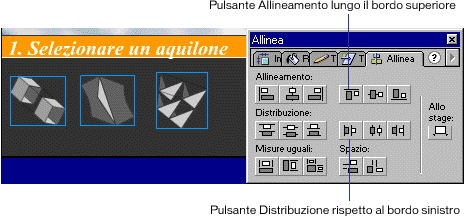
|
 |
|
Creazione di un'azione di navigazione semplice per un'istanza di pulsante
Flash consente di aggiungere funzioni interattive aggiungendo azioni nel filmato. Il pannello Azioni guida l'utente nell'aggiunta di codice ActionScript, il linguaggio di scripting di Flash. È possibile usare il pannello Azioni per visualizzare, scrivere, modificare o aggiungere azioni a un simbolo o a un'istanza.
Verrà ora usato il pannello Azioni per creare una semplice azione di navigazione che visualizza l'aquilone rokkaku quando l'utente sceglie il pulsante Aquilone Rokkaku.
| 1 |
Sullo stage, selezionare solo il pulsante Aquilone Rokkaku. Premere Maiusc e fare clic sugli altri due pulsanti Selezionare un aquilone per deselezionarli. |
|
Ora è selezionato il pulsante centrale dei tre pulsanti Selezionare un aquilone. Il pannello Istanze consente di identificare le istanze per nome. |
|
L'indicatore di riproduzione si trova ancora fermo al Fotogramma 1 della linea temporale. |
| 2 |
Scegliere Finestra > Azioni o fare clic sul pulsante Mostra azioni oggetto sulla barra di accesso rapido.

|
|
Verrà visualizzato il pannello Azioni oggetto. |
 |
|
Nota: Quando si usa il pannello Azioni per modificare azioni associate a un oggetto, il titolo del pannello diventa Azioni oggetto. Quando si lavora con i fotogrammi invece che con le azioni, Flash visualizza il pannello Azioni fotogrammi.
| 3 |
Fare clic sul triangolo nell'angolo superiore destro del pannello per visualizzare il menu a comparsa. Verificare che sia selezionata la Modalità normale e non la Modalità esperto. |
|
La Modalità esperto offre funzioni utili a utenti familiari con ActionScript. In Modalità normale i campi dei parametri e i comandi guidano l'utente nella creazione di azioni.
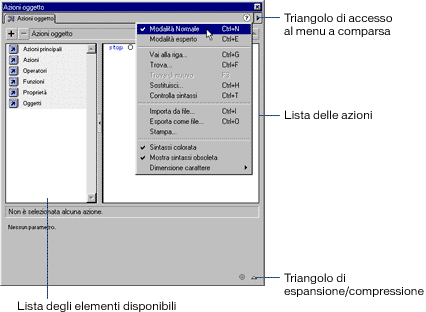
|
|
Se necessario, fare clic sul triangolo nella parte inferiore destra del pannello Azioni oggetto per aprire un pannello che visualizza i parametri e ridimensionare la finestra fino a che le liste nel riquadro a sinistra e a destra diventano entrambe visibili.
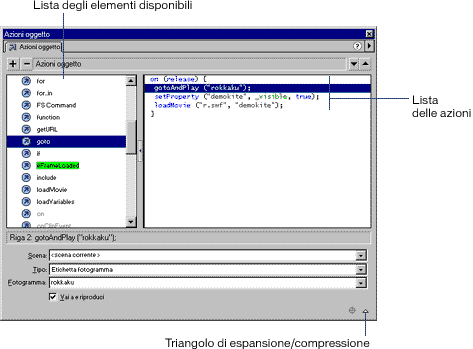
|
| 4 |
Selezionare l'icona Azioni per espandere la relativa categoria, quindi scorrere la lista e fare doppio clic su goto. |
| 5 |
Scegliere Etichetta fotogramma dal menu a comparsa Tipo. |
| 6 |
Scegliere rokkaku dal menu a comparsa Fotogramma. |
|
Con tali operazioni si specifica che quando l'utente sceglie il pulsante Aquilone Rokkaku, l'indicatore di riproduzione si sposta sul primo fotogramma all'interno dell'etichetta rokkaku. |
| 7 |
Deselezionare Vai a e riproduci nella parte inferiore del pannello Azioni oggetto, quindi chiudere il pannello. |
 |
|
Blocco degli oggetti
Dopo aver posizionato e modificato gli oggetti, è consigliabile bloccare i pulsanti per essere sicuri che non vengano disallineati o modificati per errore.
| 1 |
In corrispondenza del livello Pulsante Selezionare un aquilone nella linea temporale, fare clic sul punto nero che si trova nella colonna Blocca/sblocca tutti i livelli.

|
|
Nella colonna verrà visualizzata un'icona a forma di lucchetto. Per sbloccare il livello, fare nuovamente clic sull'icona a forma di lucchetto. |
 |
|
|